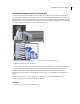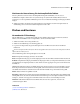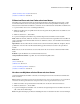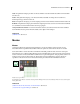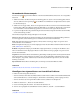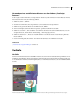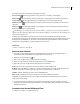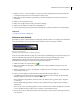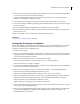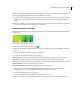Operation Manual
362VERWENDEN VON PHOTOSHOP ELEMENTS 7
6 Wenn Sie dem Verlauf eine Farbe hinzufügen möchten, klicken Sie in den Bereich unterhalb des Verlaufsbalkens,
um einen weiteren Farbunterbrechungsregler hinzuzufügen.
7 Wenn Sie den Mittelpunkt des Übergangs zwischen Farben ändern möchten, ziehen Sie das Rautensymbol
unterhalb des Verlaufsbalkens nach links bzw. rechts.
8 Soll der Farbunterbrechungsregler, den Sie gerade bearbeiten, gelöscht werden, klicken Sie auf „Löschen“.
9 Geben Sie zum Festlegen der Glättung des Farbübergangs im Textfeld „Glättung“ einen Prozentsatz ein oder ziehen
Sie den Popup-Regler.
10 Legen Sie bei Bedarf mithilfe der Deckkraftregler die Transparenzwerte für den Verlauf fest.
11 Um den Verlauf als vorgegebenen Verlauf zu speichern, geben Sie einen Namen für den neuen Verlauf ein und
klicken dann auf „Neu“.
12 Klicken Sie auf „OK“. Der neu erstellte Verlauf ist ausgewählt und einsatzbereit.
Siehe auch
„Verwenden des Adobe-Farbwählers“ auf Seite 343
Festlegen der Transparenz von Verläufen
Für jede Verlaufsfüllung gibt es Einstellungen (Deckkraftreglerpositionen), die die Deckkraft an den verschiedenen
Positionen des Verlaufs regeln. Das Karomuster in der Verlaufsvorschau zeigt die Transparenzmenge an. Bei
Verläufen sind mindestens zwei Deckkraftregler nötig.
1 Erstellen Sie einen Verlauf.
2 Wenn Sie die Anfangsdeckkraft ändern möchten, klicken Sie im Dialogfeld „Verläufe bearbeiten“ auf den linken
Deckkraftregler über dem Verlaufsbalken. Das Dreieck unter dem Symbol wird schwarz und zeigt damit an, dass
Sie gerade die Anfangstransparenz bearbeiten.
3 Führen Sie einen der folgenden Schritte aus, um die Deckkraft festzulegen:
• Geben Sie einen Wert zwischen 0 % (volle Transparenz) und 100 % (volle Deckkraft) ein.
• Ziehen Sie den Pfeil des Popup-Reglers „Deckkraft“.
4 Zum Ändern der Deckkraft des Endpunkts klicken Sie auf den rechten Deckkraftregler über dem Verlaufsbalken.
Legen Sie dann die Deckkraft fest (siehe Schritt 3).
5 Führen Sie einen der folgenden Schritte aus, um die Position der Anfangs- bzw. Enddeckkraft anzupassen:
• Ziehen Sie den entsprechenden Deckkraftregler nach links bzw. rechts.
• Wählen Sie den jeweiligen Deckkraftregler aus und geben Sie unter „Position“ einen Wert ein.
6 Führen Sie einen der folgenden Schritte aus, um die Position des Deckkraftmittelpunkts (der Punkt, an dem die
Deckkraft genau zwischen der Deckkraft am Anfangs- und der Deckkraft am Endpunkt liegt) anzupassen:
• Ziehen Sie die Raute über dem Verlaufsbalken nach links bzw. rechts.
• Wählen Sie die Raute aus und geben Sie unter „Position“ einen Wert ein.
7 Wenn Sie den Deckkraftregler, den Sie gerade bearbeiten, löschen möchten, klicken Sie auf „Löschen“ oder ziehen
Sie den Regler aus dem Verlaufsbalken hinaus.
8 Wenn Sie eine Zwischendeckkraft hinzufügen möchten, klicken Sie auf eine Stelle oberhalb des Verlaufsbalkens,
um einen neuen Deckkraftregler zu definieren. Diese Deckkraft können Sie dann wie die Anfangs- oder
Enddeckkraft ändern und verschieben.